Indholdsfortegnelse:
- Trin 1: Forberedelse af materialer
- Trin 2: Hardwareinstallation
- Trin 3: Indsæt kildekoden
- Trin 4: Resultater

Video: Lilypad Arduino Tutorial: 4 trin

2024 Forfatter: John Day | [email protected]. Sidst ændret: 2024-01-30 08:29

Beskrivelse:
LilyPad Arduino 328 Main Board er en Arduino-programmeret mikrokontroller designet til let at blive integreret i e-tekstiler og bærbare projekter. Det tilbyder den samme funktionalitet, som du finder i andre Arduino -tavler, i en let, rund pakke designet til at minimere snagging og profil, med brede faner, der kan sys ned og forbindes med ledende tråd.
LilyPad Arduino består af en ATmega328 med Arduino bootloader og et minimum antal eksterne komponenter for at holde den så lille/enkel som muligt. Dette bord går fra 2V til 5V og tilbyder store pin-out huller, der gør det let at sy og tilslutte. Hver af disse ben, med undtagelse af (+) og (-), kan styre en tilsluttet indgangs- eller udgangsenhed (f.eks. Et lys, en motor eller en kontakt).
Funktioner:
- 50 mm udvendig diameter
- Tynd 0,8 mm print
Trin 1: Forberedelse af materialer


I denne vejledning viser vi, hvordan du uploader kildekoden fra Arduino -software eller IDE til Lilypad Arduino. Vi skal forberede følgende materialer, før vi går videre til næste trin:
- Kvinde til hun jumper wire
- USB mini B -kabel
- USB til UART FTDI -konverter
Trin 2: Hardwareinstallation
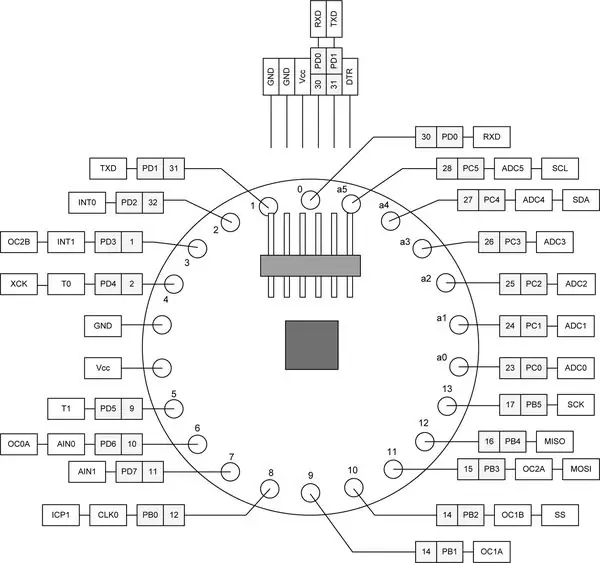


Det første diagram viser Lilypad Arduino pin -diagram, der mærkede stifterne henholdsvis. Det andet og tredje diagram viste forbindelsen mellem Lilypad Arduino og FTDI Converter. Med henvisning til det første diagram for pin af Lilypad Arduino, er forbindelsen angivet som nedenfor:
- GND> GND
- Vcc> Vcc
- RXD> TX
- TXD> RX
- DTR> DTR
Når forbindelsen er afsluttet, skal du tilslutte FTDI -konverter med strømforsyning med et USB -kabel.
Trin 3: Indsæt kildekoden
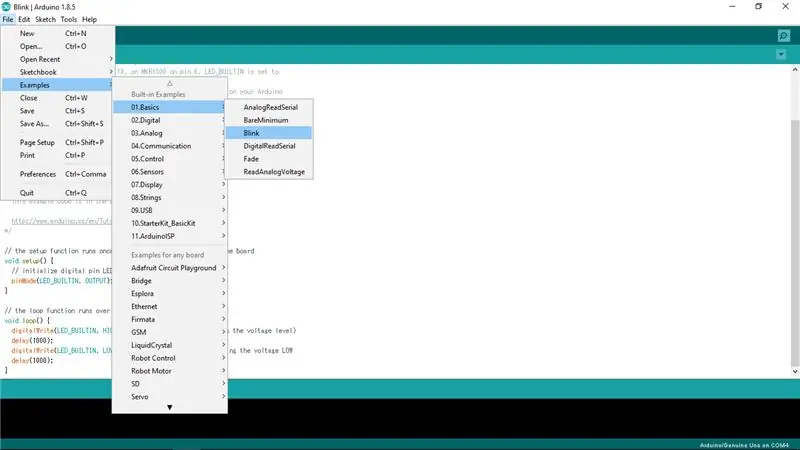
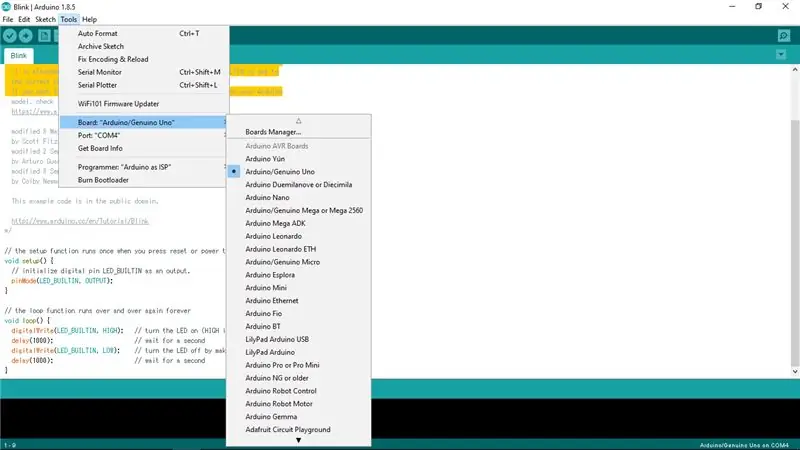
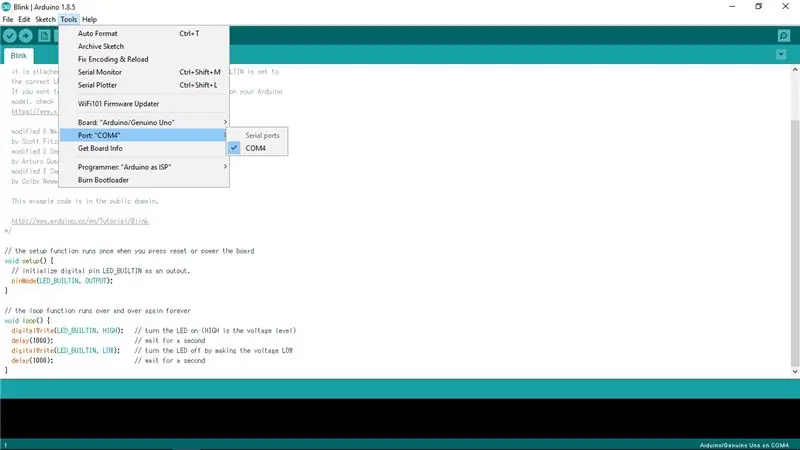
I denne vejledning bruger vi eksempel i Arduino -software til at observere Lilypad Arduinos funktion.
- Klik på [Filer]> [Eksempler]> [01. Basics]> [Blink] øverst til venstre i linjen for at bruge eksemplet i Arduino-software.
- Dernæst skal vi konfigurere typen af tavler, så Arduino kan læse Lilypad Arduino. Klik på [Værktøjer]> [Board: "XXXXX"]> [Arduino/Genuino Uno].
- Hvorfor vælger vi [Arduino/Genuino Uno] i stedet for [Lilypad Arduino]? Fordi i denne tutorial brugte vi Lilypad Arduino, der blev fremstillet i Kina, som den er blevet brændt af bootloader som Arduino Uno, så den fungerer som Arduino Uno.
- Derefter skal vi konfigurere porten. I diagrammet ovenfor brugte vi COM4 som port. For at få driveren til FTDI Converter til porten henvises til webstedet:
- Upload kildekoden til Lilypad Arduino og observer resultaterne.
Trin 4: Resultater

Ifølge [Blink] kildekoden,
- Arduino vil opleve højspændingsniveau, som tænder LED.
- Efter et sekund vil spændingsniveauet være lavere ned og dermed slukke for LED.
- Efter yderligere 1 sekund tændes lysdioden på grund af højt spændingsniveau.
- Trinene vil blive gentaget, indtil der ikke er nogen strømforsyning til arduino.
I denne vejledning uploadede vi [Blink] kildekoden og observerede resultatet. LED'en på Lilypad Arduino blinker med et tidsinterval på 1 sekund. Nu kan vi konkludere, at kildekoden uploades med succes, og Lilypad Arduino fungerer korrekt!
Anbefalede:
LilyPad Broderi: 9 trin (med billeder)

LilyPad Broderi: Design til modesystemet 2020/21 | Mode 4.0 | Gruppe 2E-tekstilprojekt inklusive en Lilypad Arduino, der styrer lysdioderne ved hjælp af lyssensor og knap
Open Heart LilyPad Arduino Broche: 5 trin (med billeder)

Open Heart LilyPad Arduino Broche: Sådan kombineres Jimmie Rogers 'Open Heart Kit med et LilyPad Arduino microcontroller board til at lave en animeret LED hjerte broche
Unicorn Horn Med NeoPixel LED'er & Arduino Lilypad: 8 trin (med billeder)

Unicorn Horn With NeoPixel LEDs & Arduino Lilypad: Hej alle sammen, I dag laver jeg 3D -printet Unicorn Horn. Jeg så og gennemførte projektet på Adafruit's websted for cirka et år siden, men jeg kunne ikke finde en mulighed for at dele det. Det ser godt ud, når man skal ud til festen og især om aftenen
Arduino Lilypad Controlled NeoPixel øreringe: 7 trin (med billeder)

Arduino Lilypad -kontrollerede NeoPixel øreringe: Hej alle sammen, vil du ikke have sådan en dejlig og sej ørering, når du går ud om natten eller til fester? Jeg ville gerne have det, derfor lavede jeg Arduino Lilypad Controlled Neopixel øreringe. :) Disse øreringe lyser ikke bare op. De har syv
Lilypad Arduino + MBLOCK: 4 trin

Lilypad Arduino + MBLOCK: Lilypad Arduino er en platform, der kan bruges til brug i Arduino, der kan bruges til nye materialer og dele til elektronisk basering af hardware og software. Con esta placa, podemos construir circuitos elect
